Instalar o WDK usando o NuGet
Este artigo descreve como usar o NuGet para instalar o Windows Driver Kit em seu computador. O NuGet é um gerenciador de pacotes popular, que é usado para empacotar e distribuir software. Para obter mais informações, confira O que é o NuGet?.
Visão geral do Kit de Drivers do Windows
O WDK (Windows Driver Kit) é um conjunto de ferramentas de software usado para desenvolver, testar e implantar drivers do Windows. O conteúdo incluído no WDK pode ser categorizado em cinco tipos exclusivos: Cabeçalhos, Bibliotecas, Exemplos, Ferramentas e Modelos.
O WDK foi lançado em três distribuições diferentes, com diferentes opções de instalação.
Kit de Driver do Windows (WDK): o WDK está disponível como um pacote tradicional com base em msi. Ele exige que o Visual Studio esteja instalado e o WDK esteja instalado no %ProgramFiles(x86)%\Windows Kits\. Para saber mais sobre como baixar e instalar o WDK, confira Baixar o WDK (Kit de driver do Windows).
Kit de drivers do Windows corporativo (EWDK): o EWDK é fornecido como um ISO autônomo, que inclui as ferramentas de build do compilador de linha de comando, o SDK e o WDK. O EWDK é um ambiente de linha de comando autônomo e independente. Para começar, é só montar o ISO e executar LaunchBuildEnv. Para obter informações sobre como baixar e usar o EWDK, visite Baixar o WDK (Windows Driver Kit).
Pacote NuGet do Kit de Drivers do Windows: o pacote NuGet do WDK consiste em bibliotecas, cabeçalhos, DLL, ferramentas e metadados essenciais usados para criar drivers do Windows que são compartilhados e compatíveis com pipelines de CI/CD modernos. A versão oficial do pacote WDK NuGet agora está disponível no nuget.org. A versão mais recente é 10.0.26100.2161. Para obter informações sobre a versão mais recente do WDK, do SDK e do Visual Studio, consulte Controle de versão do Kit.
Os desenvolvedores podem acessar e integrar os pacotes NuGet do Kit de Driver do Windows (WDK) diretamente do Visual Studio por meio do Gerenciador de Pacotes NuGet. Utilizando esses pacotes, os desenvolvedores de drivers podem instalar facilmente ferramentas essenciais de compilação em seus projetos, facilitando um processo simplificado e eficiente de aquisição do WDK. Além disso, o uso de pacotes NuGet do WDK permite atualizações e lançamentos mais frequentes, e podem ser facilmente integrados aos sistemas de compilação nos pipelines de CI/CD. Para obter mais informações, consulte Instalar e gerenciar pacotes no Visual Studio usando o Gerenciador de Pacotes do NuGet.
Aqui estão os links para os pacotes NuGet do WDK x64 e ARM64 disponíveis em nuget.org.
x64: https://www.nuget.org/packages/Microsoft.Windows.WDK.x64/
ARM64: https://www.nuget.org/packages/Microsoft.Windows.WDK.ARM64
Instruções para criar drivers em sistemas automatizados de criação
Para obter instruções sobre como criar drivers em um sistema automatizado grande, consulte Criar localmente.
Introdução ao NuGet do WDK
Pré-requisitos
- PC X64/ARM64 com o Windows 11 ou mais recente.
Instalar o Visual Studio 2022
O NuGet do WDK requer o Visual Studio. Baixe e instale o Visual Studio 2022 Community, Professional ou Enterprise Edition.
Baixe as ferramentas do Visual Studio
Ao instalar o Visual Studio 2022, selecione a carga de trabalho Desenvolvimento de desktop com C++ e, em Componentes individuais, adicione:
MSVC v143 - VS 2022 C++ ARM64/ARM64EC Spectre-mitigated libs (Latest)
MSVC v143 – bibliotecas com mitigação de Spectre VS 2022 C++ x64/x86 (mais recente)
ATL do C++ para as mais recentes ferramentas de build v143 com Mitigações de Espectro (ARM64/ARM64EC)
ATL do C++ para as mais recentes ferramentas de build v143 com Mitigações de Espectro (x86 & x64)
C++ MFC for latest v143 build tools with Spectre Mitigations (ARM64/ARM64EC)
MFC do C++ para as mais recentes ferramentas de build v143 com Mitigações de Espectro (x86 & x64)
Kit de Driver do Windows
Como instalar o NuGet do WDK
Siga os passos a seguir para adquirir e instalar o pacote NuGet do WDK no Visual Studio.
Inicie o Visual Studio.
Crie um novo projeto de driver, por exemplo, um projeto C++ "Driver do modo Kernel (KMDF)".
Clique com o botão direito do mouse no arquivo de solução de projeto de driver e selecione Gerenciar pacotes NuGet.
Selecione o menu suspenso ao lado da origem do pacote e selecione
nuget.org.Pesquise WDK.
Selecione
Microsoft.Windows.WDK.x64ouMicrosoft.Windows.WDK.ARM64com base na arquitetura de plataforma para a qual você quer desenvolver.Deixe outras caixas de seleção definidas nos padrões.
Selecione Instalar.
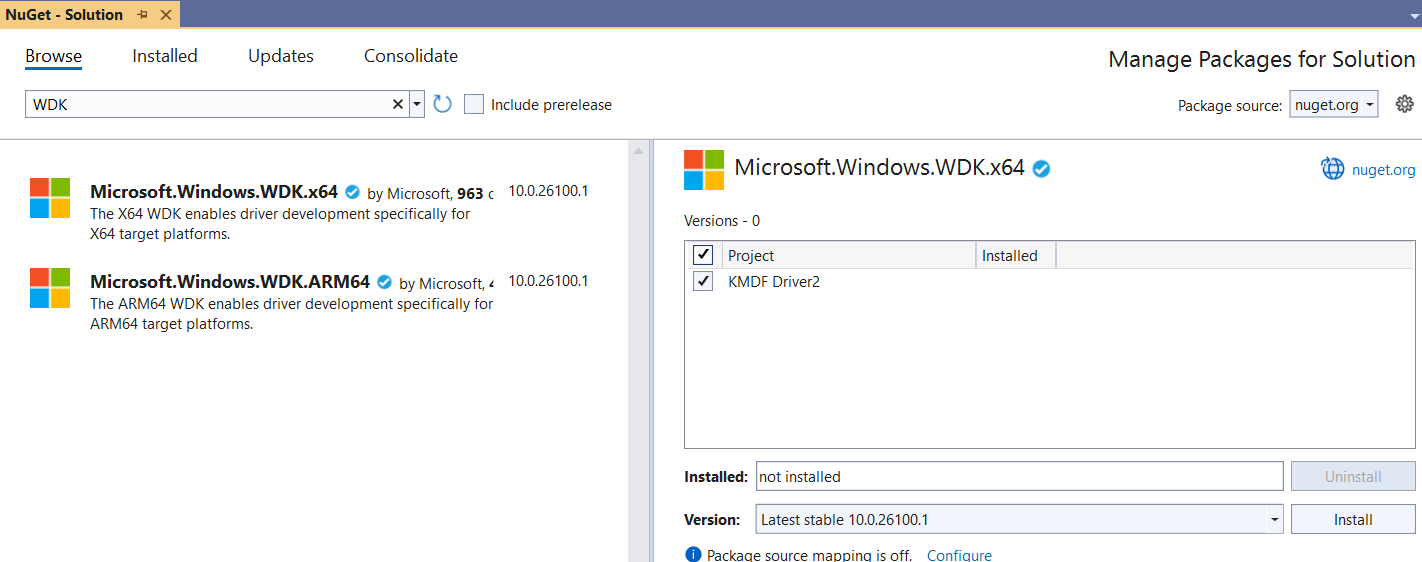
Observação
O pacote NuGet do SDK será instalado automaticamente como parte da instalação do NuGet do WDK.
Para concluir a instalação, revise e aceite os termos da licença.
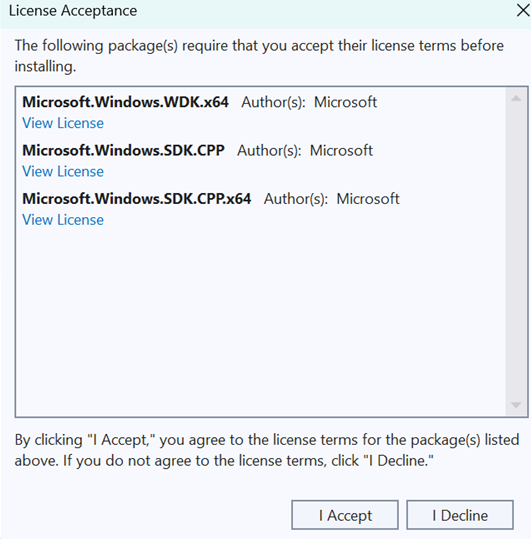
Crie e teste a sua solução de driver WDK.
Observação
O uso da linha de comando dotnet não funciona com o WDK e não é recomendado.
Como atualizar o NuGet do WDK
Para atualizar os pacotes NuGet em projetos de driver existentes, siga estes passos.
Abra o projeto do driver existente no Visual Studio.
Clique com o botão direito do mouse no arquivo de solução de projeto de driver e selecione Gerenciar pacotes NuGet.
Selecione na guia Atualizações .
Selecione a caixa Incluir pré-lançamento, se quiser usar pacotes WDK de pré-lançamento.
Selecione os pacotes que quer atualizar na lista.
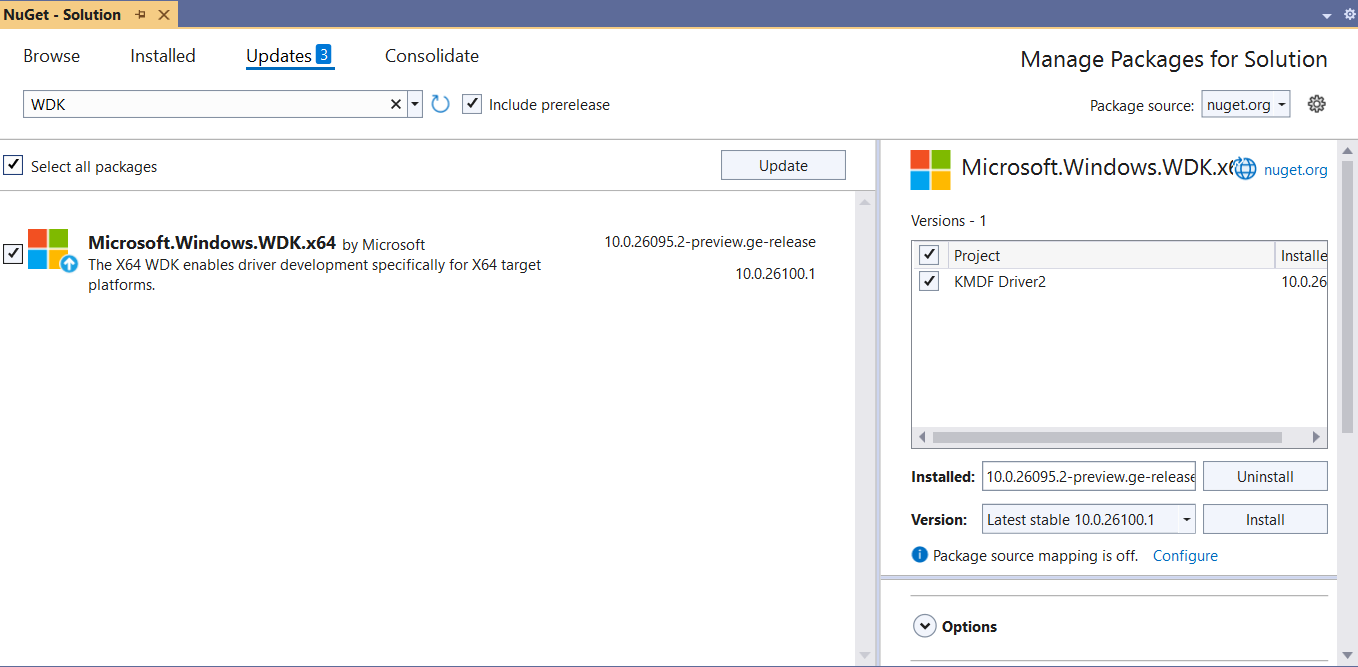
Selecione Instalar.
Escolha Aplicar.
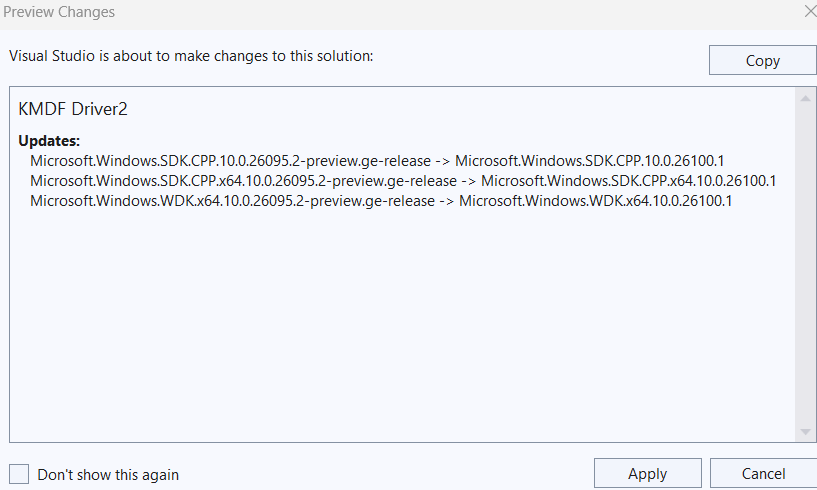
Para concluir a instalação, revise e aceite os termos da licença.
Confira também
- O que é o NuGet?
- Usar parâmetros de linha de comando para instalar, atualizar e gerenciar o Visual Studio
- Baixe as ferramentas do Visual Studio